Comment lire Spotify Music sur Galaxy Watch ?
Parmi les produits Samsung, la Galaxy Watch est la meilleure option parmi les solutions Samsung et c'est pourquoi vous devez savoir comment lire de la musique Spotify sur Galaxy Watch. Il y a plusieurs conditions que vous devez remplir pour accéder à la fonction. L'un d'eux est que vous devez coupler le smartphone à l'appareil pour minimiser les problèmes d'incompatibilité. De plus, vous pouvez également transférer les données vers la montre sans effort. Il existe plusieurs options sur le marché dont vous avez besoin pour essayer de réaliser ce processus sans tracas.
Dans cet article, nous examinerons plusieurs options que nous devons essayer pour nous assurer que nous écoutons de la musique dans le confort de nos poignets. De plus, au cas où vous auriez des problèmes de compatibilité, nous envisagerons également un convertisseur de musique pour prendre en charge l'action avec un minimum d'effort. Lisez la suite et découvrez plus de détails.
Guide des matières Partie 1. Transférer de la musique sur Galaxy Watch à l'aide de l'application Galaxy WearablePartie 2. Lire Spotify Music sur Samsung Smart Watch à l'aide de l'application SpotifyPartie 3. Écouter de la musique sur Galaxy Watch sans l'application SpotifyPartie 4. Écouter de la musique sur Samsung Galaxy Watch à l'aide d'autres applicationsPartie 5. Conclusion
Partie 1. Transférer de la musique sur Galaxy Watch à l'aide de l'application Galaxy Wearable
Si vous avez téléchargé vos chansons hors ligne préférées sur votre téléphone et que vous souhaitez les ajouter à votre Galaxy Watch, l'application Galaxy Wearable est le principal moyen de synchroniser les chansons hors ligne de votre téléphone avec votre montre. Mais l'option de téléchargement de musique n'est disponible que pour les utilisateurs de Spotify Premium. Voici une procédure simple dans laquelle vous pouvez ajouter des chansons hors ligne à la Galaxy Watch. Avant de commencer, assurez-vous que votre montre Galaxy est connectée à votre smartphone. Et vous avez installé l'application Samsung Wearable. L'application a été mise à jour dans le Play Store.
- Exécutez l'application Wearables sur votre téléphone.
- Cliquez sur Ajouter du contenu à votre montre >> Ajouter des pistes.
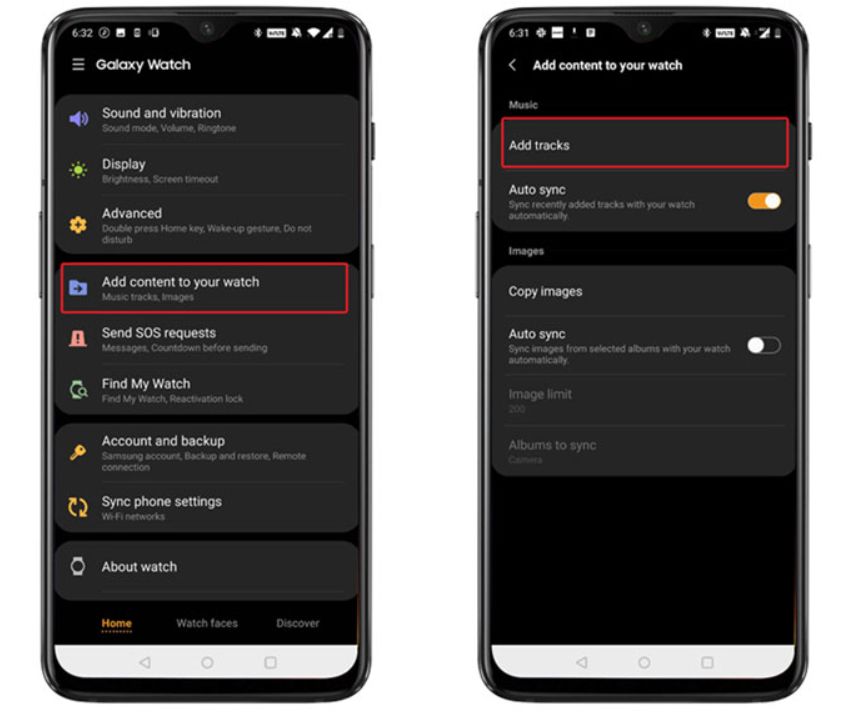
- Sélectionnez les pistes que vous aimez. Appuyez sur Terminé pour synchroniser la musique Spotify avec votre montre.
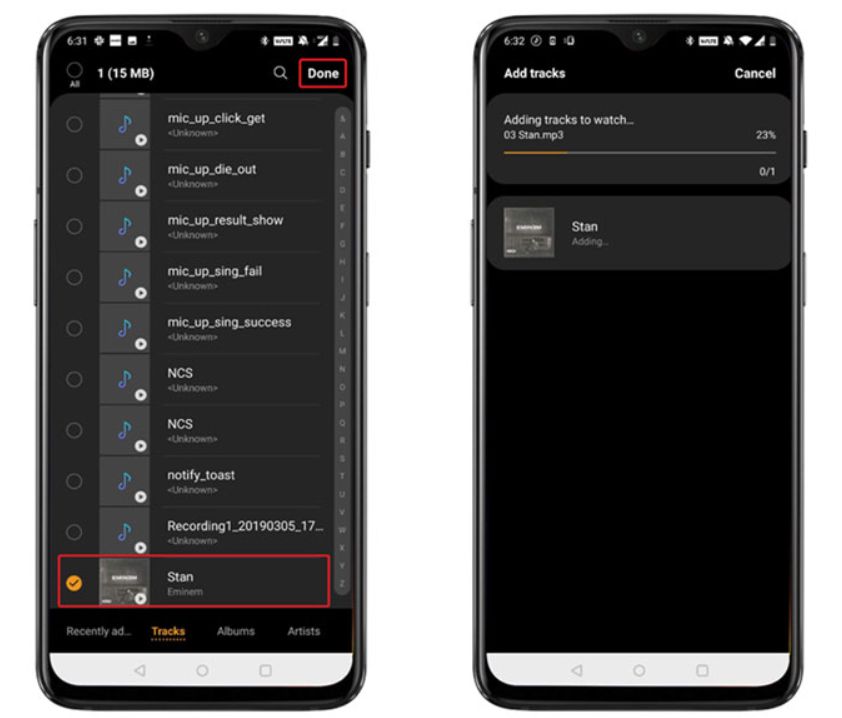
- Maintenant, il ne vous reste plus qu'à attendre la fin du transfert. Bientôt, vous aurez un mini lecteur de musique sur vos mains.
Cependant, l'application Galaxy Wearable et l'application Musique prennent en charge les fichiers audio MP3, M4A, AAC, OGG et WMA. Vous ne pouvez pas exporter de musique directement téléchargée à partir de services de streaming tels que Spotify ou Google Play, sauf si vous êtes un utilisateur Premium. Ces fichiers sont cryptés. Comment lire de la musique Spotify sur Galaxy Watch et obtenir plus d'expérience musicale ? Si vous souhaitez ajouter plus de chansons, vous devez supprimer la protection DRM des fichiers musicaux. Et nous recommanderons un outil tiers dans la partie 3 pour vous aider.
Partie 2. Lire Spotify Music sur Samsung Smart Watch à l'aide de l'application Spotify
L'application Galaxy Wearable vous permet de synchroniser facilement les chansons hors ligne de votre téléphone avec la montre Galaxy. Bien que la méthode soit assez simple, cela signifie également que vous devez perdre un temps considérable à télécharger et à synchroniser ces chansons avec la montre. Si vous avez un compte Spotify Premium, la situation est assez différente. Savez-vous que vous pouvez télécharger l'application Spotify sur Galaxy Watch ? Cela signifie que vous pouvez également écouter de la musique à partir de la montre en utilisant les données ou le Wi-Fi.
Eh bien, si vous avez une montre comme une Galaxy Watch Active 2, Galaxy Watch3, Galaxy Watch 4, Galaxy Watch 5 ou à peu près n'importe quelle smartwatch Samsung, vous pouvez contrôler et écouter Spotify directement depuis votre poignet. Tout ce dont vous avez besoin est un téléphone connecté avec un compte Spotify. Voici la procédure simple pour lire de la musique Spotify sur Galaxy Watch avec un minimum d'effort.
- Assurez-vous que la connexion Internet est stable pour prendre en charge la fonction de téléchargement et de diffusion en continu.
- Téléchargez et installez l'application Spotify sur votre montre à l'aide du Galaxy Store ou du Play Store, selon le modèle de votre montre. Remarque : vous ne pouvez pas installer Spotify sur un Galaxy Fit.
- Ensuite, réveillez votre Galaxy Watch et accédez à la liste des applications. Appuyez sur le bouton Jumeler au téléphone sur la montre. Cela ouvrira la page Spotify sur votre téléphone pour que vous puissiez vous connecter.
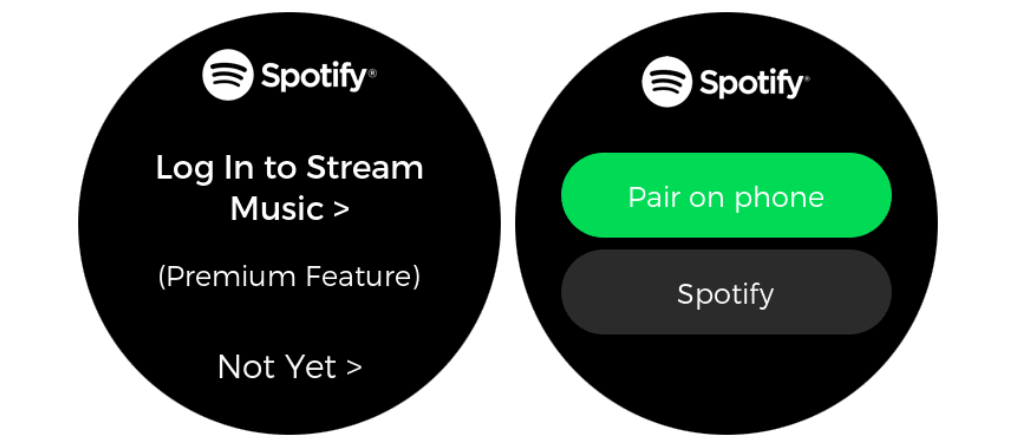
- Connectez-vous au compte Spotify Premium. Une fois votre nom d'utilisateur et votre mot de passe validés, vous pourrez accéder à Spotify pour Galaxy Watch.
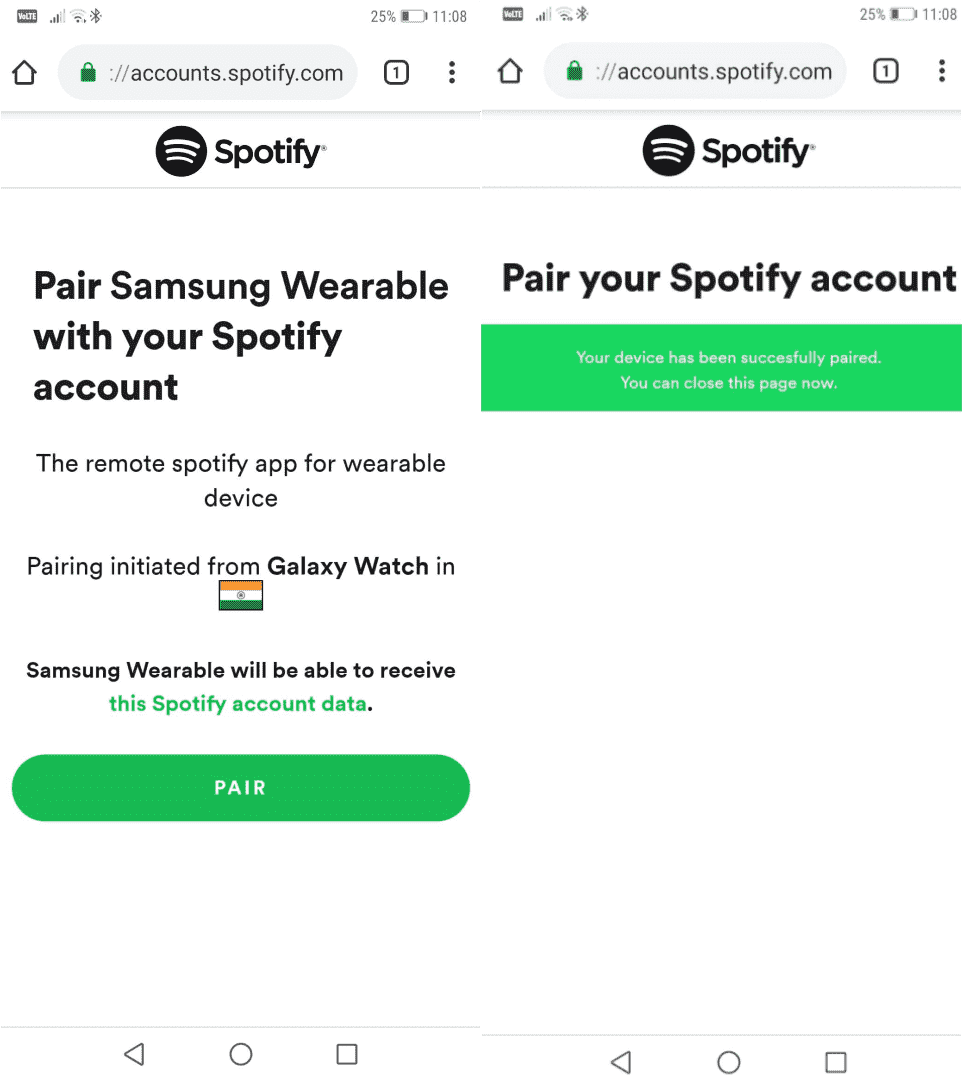
- Pour accéder à votre liste de lecture Spotify, rendez-vous sur Votre musique > Vos listes de lecture et appuyez sur l'une des listes pour lire vos chansons préférées.
Partie 3. Écouter de la musique sur Galaxy Watch sans l'application Spotify
Il existe plusieurs façons d'utiliser et de lire de la musique Spotify sur Galaxy Watch. Ce qui fera la différence, c'est la qualité sonore et aussi le fait que vous ne pouvez pas télécharger l'application hors ligne. Cela signifie que vous devez rechercher d'autres applications qui prennent également en charge la boîte à outils. Le meilleur et le plus fiable de tous est AMusiqueSoft Spotify Music Converter. Comme les fichiers Apple Music, ils sont dotés d'une protection DRM, ce qui signifie que vous ne pouvez pas les lire sur un lecteur Apple non recommandé. Cette application supprime la protection DRM en un clic. Outre la suppression, la conversion et la téléchargement de chansons Spotify sont également pris en charge.
Il est livré sans limite de formats de fichiers, notamment AAC, AC3, WAV, FLAC et M4A, entre autres formats de fichiers. Vous pouvez écouter Spotify hors ligne et profitez de la conversion de vos fichiers musicaux dans de nombreux formats de fichiers disponibles dans l'outil.
De plus, il est livré avec une vitesse de conversion de 5X qui maintient la qualité d'origine des fichiers. L'avantage de l'application est qu'elle contient toutes les méta-informations qui incluent le titre, l'artiste, l'album entre autres. Il minimise le bruit et la qualité des chansons. Voici la procédure simple que vous devez utiliser pour lire de la musique Spotify sur Galaxy Watch en utilisant la solution numérique
- Sur votre appareil, téléchargez, installez et lancez AmusicSoft Spotify Music Converter.
Téléchargement gratuit Téléchargement gratuit
- Juste après cela, ouvrez AMusicSoft et téléchargez les chansons Spotify. Pour ce faire, vous pouvez copier et coller les liens des chansons ou simplement faire glisser et déposer les fichiers dans le convertisseur.

- Choisissez l'un des formats pris en charge par AMusicSoft. Vous devez également choisir le dossier de sortie.

- Choisissez le bouton "convertir" pour démarrer le processus de conversion et attendez que le processus se termine.

N'est-ce pas une application simple idéale pour tous les utilisateurs, quel que soit leur niveau d'expérience ?
Partie 4. Écouter de la musique sur Samsung Galaxy Watch à l'aide d'autres applications
Il existe d'autres applications disponibles sur l'interface que vous pouvez toujours utiliser pour installer et lire de la musique Spotify sur Galaxy Watch. Voici quelques autres applications que vous pouvez également essayer pour prendre en charge la fonction.
Audacity
Audacity est un logiciel d'édition audio gratuit et open-source avec de nombreuses fonctionnalités. Il s'agit également d'une autre solution numérique que vous pouvez également essayer et explorer pour vous assurer que vous pouvez lire Spotify sur la Galaxy Watch. Audacity est disponible pour Windows, macOS et Linux. Il n'y a pas de limite sur les fichiers musicaux et vous pouvez également l'utiliser pour gérer les fonctions avec un minimum d'effort. Bien que vous obteniez un nombre illimité d'annulations et de rétablissements, les modifications d'Audacity sont presque toujours destructrices. Les fonctions d'édition ne sont pas précises et il est difficile de produire un enregistrement propre.
Téléchargeur de musique Musify
Il s'agit également d'une autre boîte à outils qui prend également en charge le jeu de Spotify sur la Galaxy Watch. Il s'agit d'une boîte à outils fournie avec une option légère qui vous permet d'exécuter le fichier et d'exécuter le programme de sorte que vous ayez l'application sur la Galaxy Watch. Il n'a également aucune limite sur les formats de fichiers. Tous les types de fichiers pris en charge garantissent une capacité de lecture avec de nombreux lecteurs multimédias, notamment iTunes, Quick Time, Popcorn, Roxio, etc. Pour profiter des fonctionnalités premium de Musify, vous devez obtenir la version payante du logiciel. Si vous obtenez la version gratuite, vous ne pourrez pas mettre la main sur tous les avantages.
Partie 5. Conclusion
Le choix de l'option sur ce qu'il faut utiliser pour lire de la musique Spotify sur Galaxy Watch est à votre discrétion. Vous êtes libre d'essayer, de tester et de prouver l'efficacité des applications et de tirer le meilleur parti de ce que la boîte à outils a à offrir. AMusiqueSoft Spotify Music Converter est la solution numérique la meilleure et la plus fiable qui prend en charge le téléchargement et la conversion des fichiers avec un minimum d'effort. Il est livré avec une interface simple idéale pour les novices et les experts dans une égale mesure. Êtes-vous maintenant convaincu que la plupart des lecteurs qui prennent en charge Spotify ont une place sur la Galaxy Watch ? Tant que vous disposez d'une version légère, elle peut facilement s'insérer dans l'appareil sans occuper beaucoup d'espace sur le disque dur.
Les gens LIRE AUSSI
- Écoutez Spotify hors ligne sur Apple Watch avec et sans Premium
- Comment conserver Spotify Music sur Smartwatch pour une lecture hors ligne
- Comment lire Spotify sur plusieurs appareils à la fois [Top 4 Ways]
- Comment lire Spotify sur un appareil Roku ? [2 façons utiles]
- Comment transférer Spotify Music sur iPad pour une lecture hors ligne
- Comment lire la liste de lecture Spotify sur Alexa ? [Compétences Alexa]
- Comment fonctionne Spotify sans WiFi/Internet pour Premium/Gratuit
- Résolu : Comment Spotify fonctionne-t-il hors ligne sans Premium ?
Robert Fabry est un blogueur passionné, un passionné de technologie, et peut-être pourra-t-il vous contaminer en partageant quelques astuces. Il a également une passion pour la musique et a écrit pour AMusicSoft sur ces sujets.